วิธีรับคุณสมบัติการดาวน์โหลดบนเดสก์ท็อป, Android
เบ็ดเตล็ด / / February 14, 2022
ตัวดาวน์โหลดของ Android เป็นส่วนพื้นฐานที่สุดของระบบปฏิบัติการ ใช่ มีแอพที่คุณสามารถดูความคืบหน้าของการดาวน์โหลดและหยุดมันได้ ใช่ การแจ้งเตือนแสดงความคืบหน้า ของการดาวน์โหลดแต่ไม่มีอะไรมาก คุณสมบัติการดาวน์โหลดที่เรามองข้ามไปบนเดสก์ท็อป – ความสามารถพื้นฐานในการดูความเร็วในการดาวน์โหลด หยุดชั่วคราว/เล่นต่อ ดาวน์โหลด ดาวน์โหลดหลายไฟล์ และดาวน์โหลดไฟล์ขนาดใหญ่ไม่ได้โดยใช้แอปดาวน์โหลดที่เป็นค่าเริ่มต้นใน แอนดรอยด์

โชคดีที่แอป Android ของบริษัทอื่นยินดีรับหน้าที่การดาวน์โหลดไปพร้อมกับนำเสนอฟีเจอร์ด้านบนทั้งหมดและอีกมากมาย
ดาวน์โหลดทุกสิ่ง: เธอรู้รึเปล่า มีวิธีที่ไม่ยุ่งยาก (ไม่มีโฆษณา) ของการค้นหาและ ดาวน์โหลดทอร์เรนต์บนโทรศัพท์ Android ของคุณได้เลย? นอกจากนี้ ในขณะที่เรากำลังพูดถึงการทอร์เรนต์ คุณควรละทิ้ง ป่อง มัลแวร์รบกวน uTorrent. แต่เนื่องจากเรากำลังพูดถึง torrents อย่าลืมตรวจสอบกฎหมายที่ดินของคุณก่อนที่จะเริ่มใช้งาน
สิ่งที่คุณได้รับจาก Advanced Download Manager
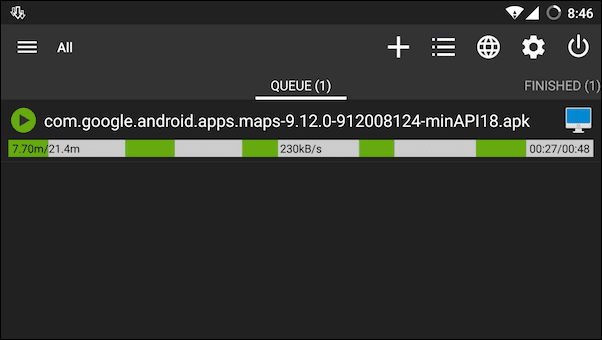
ตัวจัดการการดาวน์โหลดขั้นสูงอย่างที่ชื่อบอกไว้ ทำอะไรได้หลายอย่าง นี่คือรายการคุณลักษณะที่สำคัญที่สุดบางส่วน
- ดาวน์โหลดหลายรายการ (มากกว่า 3) พร้อมกัน พร้อมคิวที่มีฟีเจอร์มากมาย
- แตะเพื่อหยุดชั่วคราว/ดาวน์โหลดต่อ
- ดูความเร็วในการดาวน์โหลด
- การแจ้งเตือนที่สมบูรณ์พร้อมข้อมูลที่เกี่ยวข้องทั้งหมดเกี่ยวกับการดาวน์โหลด
- มัลติเธรด! ใช่เลย. ตอนนี้เรากำลังพูดถึงคลาสเดสก์ท็อป
- เครื่องมือดาวน์โหลดวิดีโอ/เสียง
- ฟีเจอร์ขั้นสูงมากมาย เช่น การสลับธีม ตัวจับเวลาสำหรับเริ่มการดาวน์โหลด รองรับไฟล์ 2 GB+ และอื่นๆ

วิธีดาวน์โหลดโดยใช้ Advanced Download Manager
ด้วยลักษณะแบบเปิดของ Android ADM สามารถแทนที่แอปดาวน์โหลดเริ่มต้นได้อย่างง่ายดาย ครั้งถัดไปที่คุณคลิกลิงก์เพื่อดาวน์โหลดไฟล์ จะมีป๊อปอัปถาม เปิดด้วย จะปรากฏขึ้น
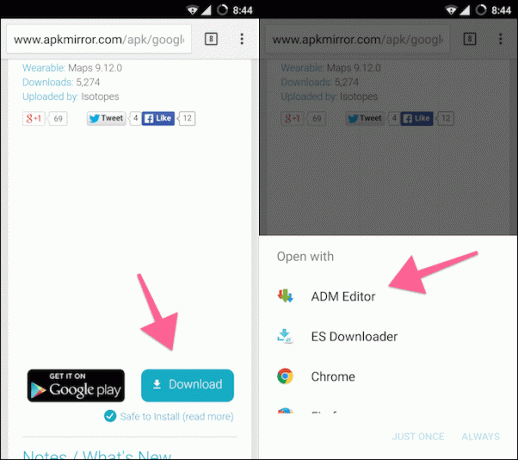
ที่นี่ เลือก บรรณาธิการ ADM. ตอนนี้ป๊อปอัปพร้อมตัวเลือกจะทักทายคุณ คุณสามารถเปลี่ยนชื่อไฟล์ดาวน์โหลดหรือเปลี่ยนตำแหน่งดาวน์โหลด เริ่ม จะเริ่มการดาวน์โหลด เพิ่ม จะเพิ่มการดาวน์โหลดลงในคิว
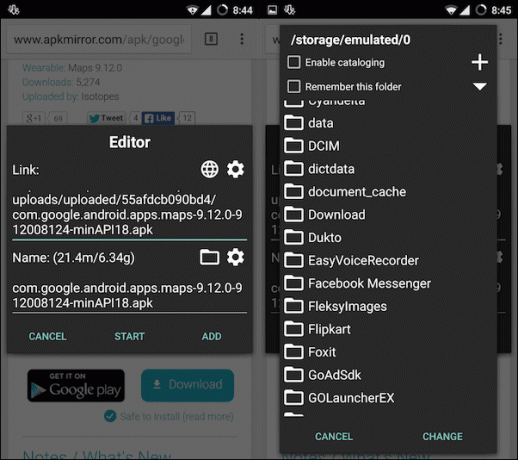
ADM ยังรวมอยู่ในเมนูการแชร์ ดังนั้นคุณจึงสามารถแชร์หน้าโดยตรงไปยัง ADM หรือวางลิงก์จากแอปได้
เมื่อเสร็จแล้ว คุณจะติดตามความคืบหน้าของการดาวน์โหลดจากแอปได้ แอพจะแสดงความเร็วในการดาวน์โหลด แถบความคืบหน้า เวลาดาวน์โหลดให้เสร็จพร้อมกับเวลาที่ใช้งาน
วิธีใช้คุณสมบัติ Pro (และคำแนะนำและเคล็ดลับ)
โดยค่าเริ่มต้น ADM ไม่อนุญาตให้ดาวน์โหลดหลายรายการพร้อมกัน ดังนั้น เราจำเป็นต้องเปลี่ยนการตั้งค่าบางอย่างเพื่อใช้งาน ADM ให้เกิดประโยชน์สูงสุด
ดึงแถบด้านข้างออกแล้วไปที่ กำลังดาวน์โหลด ส่วน. เพิ่มจำนวนการดาวน์โหลดและเธรดที่นี่ คุณยังสามารถเปิด สมาร์ทดาวน์โหลด และ ประวัติอัตโนมัติ ลักษณะเฉพาะ.

แตะ การตั้งค่า ไอคอนเพื่อเข้าถึงของจริง
จาก กำลังดาวน์โหลด คุณสามารถเปลี่ยนโฟลเดอร์เริ่มต้นได้
ADM มีการแจ้งเตือนที่ไม่หายไปจนกว่าคุณจะออกจากแอป (จากแถบด้านข้าง) หลังจากดาวน์โหลดเสร็จแล้วจะดูน่ารำคาญ ดังนั้นจาก การแจ้งเตือน, ยกเลิกการเลือก ไอคอนบริการ ตัวเลือก.
หากคุณต้องการเปิดใช้งานการดาวน์โหลดตามเวลา คุณสามารถทำได้จาก การวางแผน.
หากคุณเป็นผู้ใช้งานหนัก คุณอาจต้องการเปิด บริการออโต้สต็อป จาก ระบบอัตโนมัติ เมนู.
จาก อินเตอร์เฟซ เมนูคุณสามารถเปลี่ยนธีมรวมทั้งควบคุมสีเฉพาะสำหรับเมนูและส่วนอื่น ๆ ของ UI
คุณมักจะดาวน์โหลดอะไรบน Android
สำหรับฉันมันมักจะ ไฟล์ ROM ที่กำหนดเอง, วอลเปเปอร์, แอพ และ PDF คุณมักจะดาวน์โหลดอะไรบน Android คุณใช้เพื่อดาวน์โหลดและใช้สื่อหรือไม่? แบ่งปันกับเราในส่วนฟอรัมของเรา
ปรับปรุงล่าสุดเมื่อ 03 กุมภาพันธ์ 2022
บทความข้างต้นอาจมีลิงค์พันธมิตรที่ช่วยสนับสนุน Guiding Tech อย่างไรก็ตาม ไม่กระทบต่อความถูกต้องด้านบรรณาธิการของเรา เนื้อหายังคงเป็นกลางและเป็นของแท้



